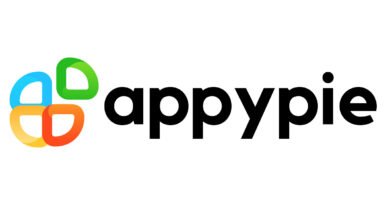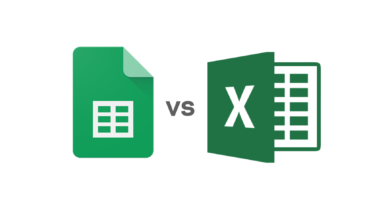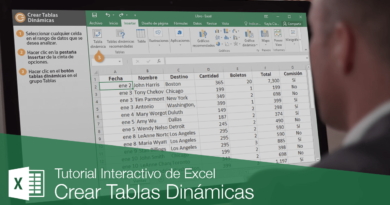Creación de facturas en Excel la mejor base para el futuro
La creación de facturas en Excel es el principal objetivo a tener en cuenta en el momento de crear una empresa y organización. El saber cómo realizar una factura es una de las principales tareas de las personas que trabajan como personas autónomas . Además de las Pymes o MiPymes a continuación se presentará el paso a paso de la creación de estas facturas ;ya sea desde cero o desde la plantilla previamente creada por Excel.
Existen dos funciones claves en el momento de la creación de facturas en Excel la primera BUSCARV y la segunda SUMA ; al ser las más prácticas en el momento de sumar las cantidades correspondientes y rellenar datos de manera automática . Pero estas no son las únicas funciones que se van a utilizar a continuación veras las funciones más prácticas para generar facturas en Excel.
Funciones para crear facturas en Excel
- =SUMA: Esta función es el punto de partida de cualquier factura que se realice en en Excel ; siendo una de las fórmulas básicas donde no tiene otro fin que no sea la suma del rango de celdas o valores numéricos seleccionados. En este caso en especial que son las facturas ayuda a hallar la suma del importe bruto de los productos más el IVA y el resultado total .
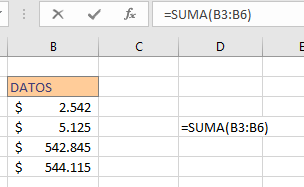
- =BUSCARV: En el momento de crear nuestra factura es pertinente contar con la tabla o base de datos en la que se tenga el servicio que ofrece la empresa ;o la referencia de los productos que se tengan; ese es el primer paso que lleva a la utilización de la función BUSCARV para rellenar los datos que se necesiten en la factura de manera automática ; gracias a esta función se puede completar los campos de códigos de producto, precio, IVA que se va a aplicar y la descripción.
- =BUSCARV
- =BUSCARV (celda del dato que tenemos, todos los datos en los que vamos a buscar ,FALSO)
- Es importante indicar FALSO para que la coincidencia sea exacta
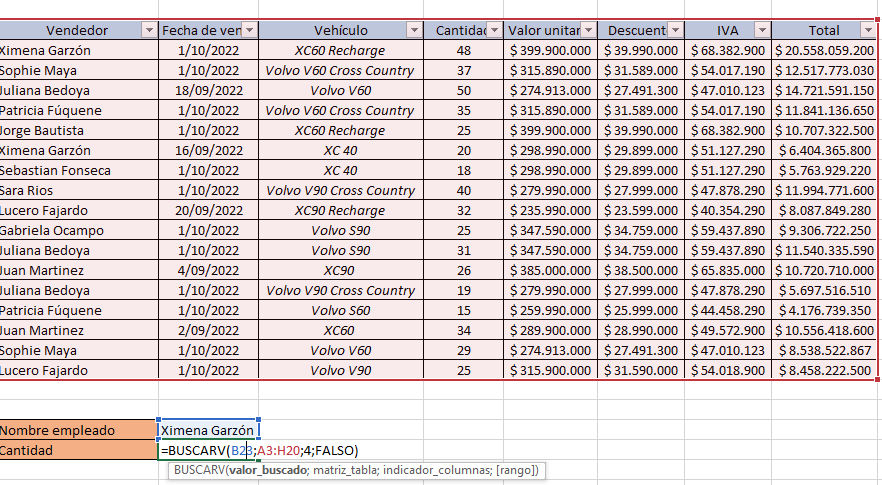
Funciones de error y condición para facturas en Excel
- =SI.ERROR: Esta función permite solucionar los errores que se pudieran generar con la función =BUSCARV ; se conserva la misma fórmula anterior pero de la siguiente manera =SI.ERROR(BUSCARV…) ; sin dejar de lado el FALSO que se pone al final de fórmula; añadiendo una parte en la cual pondremos entre comillas el texto que va a aparecer en caso de que no se encuentre lo deseado como “valor no encontrado ”.

- =SI: Esta función se utiliza en caso de que se quiera poner una condición a lo que se va a buscar como que sea mayor a cierto número; en el caso que se presenta en la imagen se buscan personas que sean mayores o tengan 40 años por lo tanto se deja =si( la condición que se quiere buscar ; BUSCARV(el dato base que se tiene, toda la matriz de búsqueda, indicador de columna , FALSO);“ ”).
Facturas en Excel desde cero
Para crear la factura desde cero se debe iniciar un libro blanco en Excel el cual mostrará un conjunto de celdas; y en la barra superior se podrá ver el menú de disposición de la página en cual se puede cambiar el tamaño es recomendable que para la creación de facturas se elija un formato A4 vertical ; teniendo en cuenta los elementos básicos para una factura que son:
- Fecha y número de factura: Las facturas siempre tendrán que estar de manera consecutiva es decir sin tener saltos entre ellas.
- Datos del receptor: Nombres y apellidos, razón social de la empresa, NIF y domicilio fiscal y datos de contacto.
- Datos del emisor: Nombres y apellidos, razón social de la empresa, NIF y domicilio fiscal y datos de contacto (en relación al cliente) .
- Descripción del producto: Poner todos los datos en la medida de lo posible , junto a su precio bruto y porcentaje de IVA.
- Total: Incluye el total neto, bruto , importe del IVA y en caso de que se apliquen otras retenciones.

Creación desde las plantillas de facturas en Excel
Una de las ventajas que se obtiene si se trabaja desde Excel es la disposición de plantillas; que se adaptan a lo que se esté buscando en este caso se escogerá una plantilla de factura sencilla y se le realizará algunos cambios; con el fin de tener los datos del cliente la información de descripción del producto comprado así como la creación de la hoja factura con ; los detalles de las facturas, tabla de los clientes y tabla con los productos.
- Descargar la plantilla : Al entrar a Excel va a abrir la interfaz de usuario , selecciona la parte que dice Nuevo y posterior a eso se dirigirá a la barra de búsqueda en este caso se va a utilizar la plantilla de Factura simple ,descarga la plantilla y se comienza a realizar el trabajo en Excel.
- Añadir columnas extra: La plantilla de factura simple solo cuenta con dos columnas (descripción e importe) pero; para una factura completa se necesitan más columnas en este caso las siguientes características del producto , cantidad, descripción, código e importe ; dando así un total de cuatro columnas.
Hojas nuevas para mejor comprensión de información
- Agregar hojas nuevas: La idea de hacer facturas en Excel es tener una factura dinámica ; en la que no solo se cuente con la información básica de la factura sino con detalles más a fondo, por lo que se crearán 2 hojas diferentes a la hoja de la factura ; la primera hoja sería la de la factura, la segunda hoja tendrá una tabla de clientes donde se podrá ubicar de una manera más rápida; la información necesaria en el momento de generar la factura , y en la tercera hoja se pondrá la tabla de productos , con su respectivo precio y código.
- Hoja clientes: Para comenzar con nuestra segunda hoja se va a crear una tabla con datos ficticios de posibles clientes, a los que se les va a generar la factura con sus datos de contacto , (nombres y apellidos , empresa, dirección, Ciudad, teléfono y correo electrónico ) ; posterior a esto se va a convertir el rango en tabla para poder utilizar después el nombre de los clientes que estén ahí en una lista de validación:
- Va a seleccionar todo el rango de datos
- Realiza la función Control + T
- Se marca la opción de , la tabla tiene encabezados.
- Por último en la pestaña de herramientas – diseño se le pondrá el nombre de tabla clientes o el nombre de preferencia.
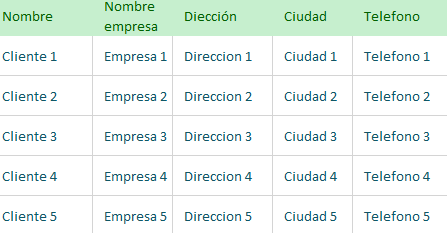
- Hoja de productos: En esta hoja se tendrán las características de los productos a facturar como el código ,descripción y precio unitario y siguiendo los mismos pasos de la tabla de clientes ,( selección de rango de datos, Control + T , la tabla tiene encabezados ) se le seleccionará el nombre de tablaproductos, o el nombre de elección.
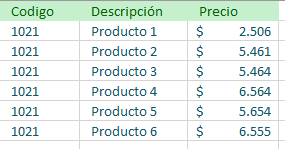
Retorno de datos en las facturas de Excel
- Retornar los datos del clientes a el proceso de facturación: En la hoja 1 que se encuentra la plantilla de la factura, va a seleccionar la sección de Facturar a donde se va a insertar una lista de validación, esto con el fin de mostrar el nombre de los clientes y en la parte inferior evidencias los datos del cliente.
- Seleccionar la celda de cliente
- Dar clic la pestaña Datos y posteriormente Validación de datos
- Permitir: lista
- Origen: =INDIRECTO (‘tablaclientes[Nombre]’).
- Seleccionar la celda de nombre de empresa
- =BUSCARV(celda del cliente, toda la tabla de clientes, 2 (número de la columna del nombre de la empresa),0),’’-’’)
- con la misma fórmula se completará empresa, dirección, Ciudad y teléfono; solo se le cambia el número de columna en el que este los datos necesitados
- Retornar la descripción de los productos al proceso de facturación: Igual que en el proceso anterior este paso se realizará por medio de; una lista de validación:
- Seleccionar todo el rango de la columna códigos
- Datos – validación de datos
- Permitir lista
- Origen: =INDIRECTO(‘tabla productos[CÓDIGO]’)
- En la celda debajo de DESCRIPCIÓN se va a realizar la formula =BUSCARV(celda del código, toda la tabla de productos,2 (columna de descripción),0),’’’’)
- Subtotal por producto: En cuanto a la celda de cantidad escribimos un número supuesto del número de productos vendidos; y en la columna de importe se digita la fórmula que multiplica la cantidad de productos; por el precio unitario de la siguiente manera:
- Selecciona la celda debajo de Importe
- =[celda de número de cantidad de producto]*BUSCARV(celda del número de código, toda la tabla de productos,3,0),“ ”)
- Total: suma del subtotal de los productos
Ventajas de hacer facturas en Excel
Ya una vez visto el paso a paso de como crear facturas en Excel se puede ver que es un proceso sencillo ; en el cual desde que se creen las tablas de productos y clientes solamente es digitar las fórmulas; y ya se podrá contar con los datos necesarios esto ayuda a llevar una contabilidad clara, además de contar con diferentes formatos que se pueden escoger a preferencia .
Además gracias a fórmulas como = SI.ERROR se pueden identificar y eliminar los errores de cálculo o en numeración ; el proceso para hallar el total es confiable al ser la suma de datos que el mismo Excel da; por lo que como conclusión Excel es de gran ayuda en el momento de crear facturas.
Este tutorial de como hacer facturas en Excel es un apoyo de los pasos anteriormente descritos:
Autor: Juanita Valentina Fajardo Fúquene
Editor: Carlos Pinzón.
Código: UCHIG2-3
Universidad: Universidad Central
Fuentes
Campos, Sergio Alejandro . (2018).Excel info. Facturas en Excel Parte 1-Plantilla, Fórmulas y listas de validación de clientes y productos. https://www.exceleinfo.com/factura-en-excel-parte-1-plantilla-formulas-y-listas-de-validacion-de-clientes-y-productos/
Just EXW. (s.f). Justexw. Descubre las funciones de Excel que existen para crear facturas.https://es.justexw.com/descubre-las-funciones-de-excel-que-existen-para-crear-facturas.html
Samaniego, Juan F. (2020). Hablemos de empresas. Cálculos automatizados y estilos infinitos: así puedes usar Excel para facturar. https://hablemosdeempresas.com/autonomos/como-hacer-una-factura-en-excel/
PorYolanda Cuesta.(2022). Excel contabilidad tic .Cómo hacer una factura en Excel. https://excelcontabilidadytic.com/como-hacer-factura-excel/
Unida Edu.(s.f). ¿Qué hace un contador y por qué es pieza clave de una empresa?[fotografía].Unidaedu. https://www.unila.edu.mx/que-hace-un-contador/
Sergio,Alejandro Campos. (27 Agosto 2018. Factura en Excel Parte I. Plantilla , Fórmulas, y listas de validación de clientes y productos.. YouTube. https://youtu.be/xrjrI8Iaa3Q